Jak włączyć tryb incognito w Mapach Google
Lokalizacja to informacja osobista. Jest dodawana do zdjęć robionych telefonami i wykorzystywana podczas wyszukiwania wskazówek w serwisie mapowym. Google Maps
Android znany jest z dynamicznego ekosystemu aplikacji, który oferuje szeroki wachlarz opcji w praktycznie każdej kategorii aplikacji, a menedżery plików nie są wyjątkiem, co widać na naszej liście 10 najlepszych menedżerów plików na Androida . Chociaż ES File Explorer pozostaje moim ulubionym ze względu na bogatą listę funkcji i bezkonkurencyjną cenę wersji darmowej, istnieją inne, jeszcze bardziej wydajne menedżery plików dostępne na tę platformę, a FX File Explorer jest jednym z nich. Chociaż jego darmowa wersja nie oferuje kilku funkcji, takich jak możliwości sieciowe i chmurowe, w przeciwieństwie do ES File Explorer, który oferuje te funkcje za darmo, zamiast tego zawiera kilka innych funkcji w wersji darmowej, których brakuje ES File Explorer, takich jak wiele okien, widok z dwoma panelami, łatwy wybór i przenoszenie plików i wiele innych. Co więcej, obsługę sieci i chmury można łatwo dodać za pomocą płatnego dodatku, a zarządzanie plikami na poziomie roota jest dostępne jako darmowy dodatek. Przyjrzyjmy się bliżej temu potężnemu menedżerowi plików po przejściu dalej.
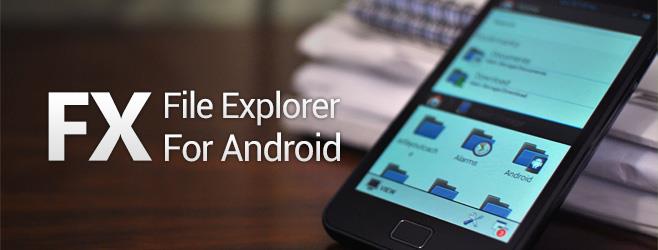
Strona główna programu FX File Explorer zapewnia szybki dostęp do wszystkich folderów dodanych do zakładek oraz pobranych plików, a także do głównej pamięci masowej, pamięci masowej systemu, wszelkich dodatków zainstalowanych w celu rozszerzenia możliwości aplikacji oraz sekcji pomocy, która ma na celu pomóc Ci w jak najlepszym wykorzystaniu możliwości aplikacji.
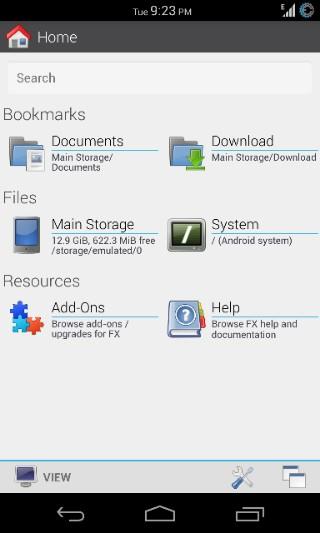
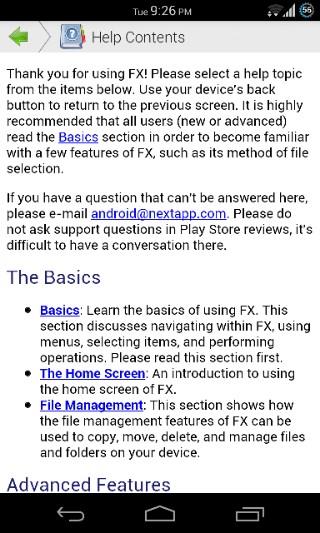
Po dotknięciu dowolnej sekcji zostaną wyświetlone foldery i pliki w widoku siatki, wraz z ikonami miniatur specjalnych folderów, co pozwala wskazać ich istotność i przyspieszyć wyszukiwanie właściwego folderu.
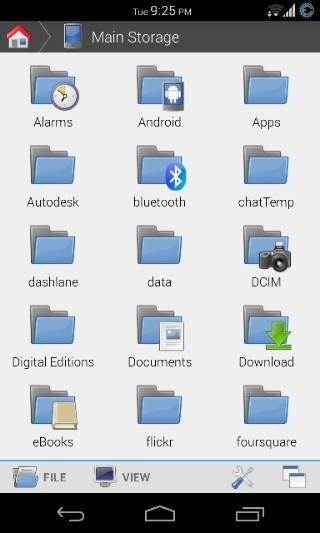
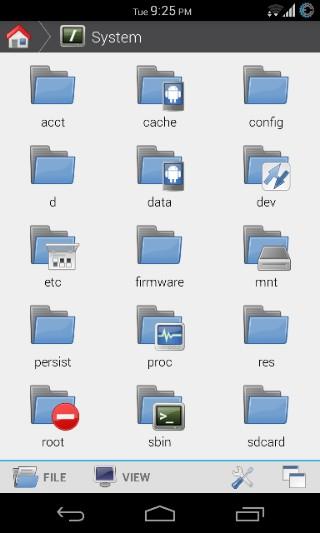
W przeciwieństwie do większości menedżerów plików, które wymagają długiego naciśnięcia przycisku i wybrania go, a następnie dotknięcia go, aby uzyskać dostęp do menu umożliwiającego wykonywanie na nim czynności, Eksplorator plików FX po długim naciśnięciu bezpośrednio wyświetla okno dialogowe zawierające wszystkie dostępne czynności dla pliku lub folderu. Możesz otworzyć plik za pomocą kompatybilnej aplikacji, wyświetlić jego szczegóły, dodać go do skompresowanego archiwum, zmienić jego nazwę, wysłać go komuś innemu za pomocą dowolnej zainstalowanej kompatybilnej aplikacji, skopiować go, przenieść lub usunąć. Co więcej, możesz dodać element do zakładek w tym samym menu lub wybrać wiele elementów. Możesz również wybrać wiele elementów, wybierając opcję „Wybierz elementy” z tego menu, a następnie dotykając elementów, które chcesz wybrać, pojedynczo.

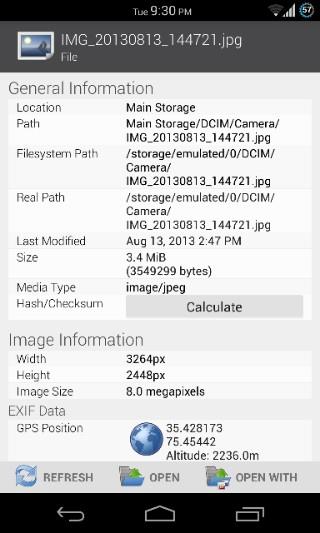
Wracając do ekranu głównego aplikacji, możesz dostosować jego wygląd, aby wyświetlać lub ukrywać wyświetlane na nim elementy, albo zmienić jego motyw w menu widoku dostępnym na dole.
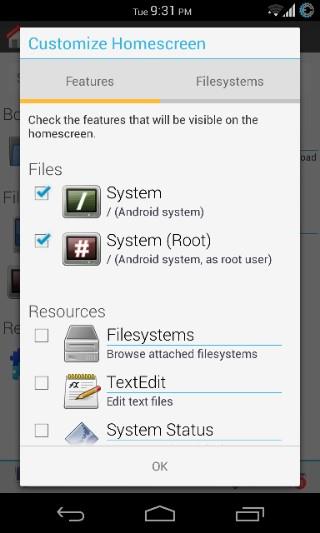
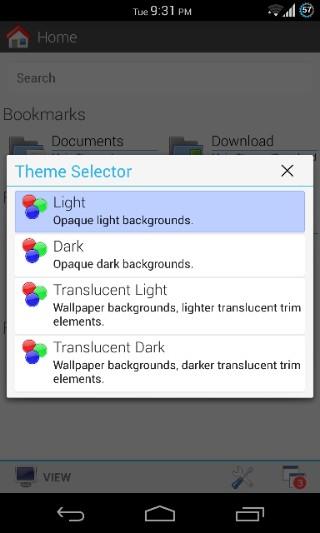
W sekcji „Dodatki” możesz przejrzeć dostępne dodatki do aplikacji oraz linki do ich instalacji ze Sklepu Play. Na razie dostępne są dwa dodatki: darmowy dodatek „Root Access”, który zapewnia pełny dostęp do odczytu i zapisu pamięci systemowej, o ile urządzenie jest zrootowane, oraz dodatek „FX Plus”, który można kupić za 2,99 USD i który dodaje do aplikacji funkcje zarządzania siecią, chmurą i multimediami.
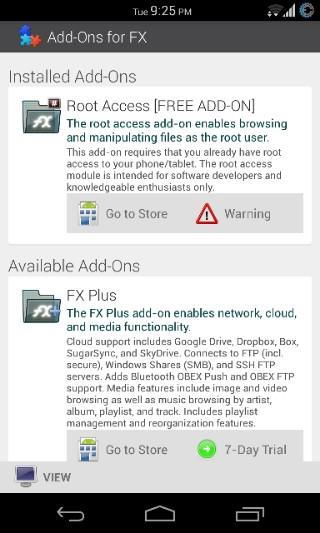
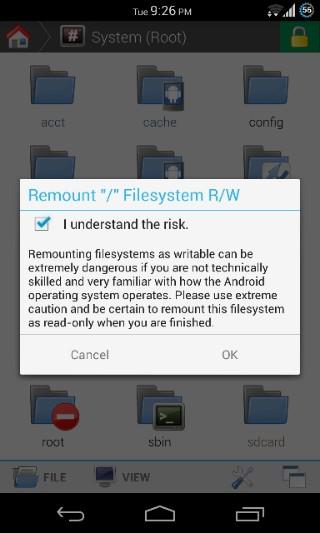
Przeglądając dowolny folder, zauważysz dwa menu w lewym dolnym rogu: Plik i Widok. Pierwsze z nich umożliwia wykonywanie takich czynności, jak tworzenie nowego pliku lub folderu oraz archiwizowanie, zmiana nazwy, przenoszenie, kopiowanie, wysyłanie lub usuwanie bieżącego folderu. Menu Widok z kolei pozwala odświeżyć folder, wyświetlić jego szczegóły, przełączać ukryte pliki, zaznaczać wszystkie, żadne lub wiele elementów, przełączać widok między ikonami, siatką, listą i użyciem (które wyświetla również szczegółowe statystyki użycia elementów) oraz sortować zawartość folderu według nazwy, daty, rozmiaru lub typu.
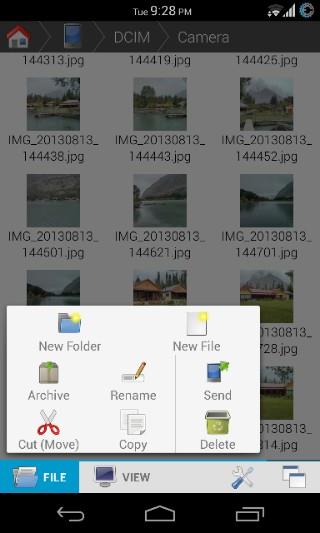
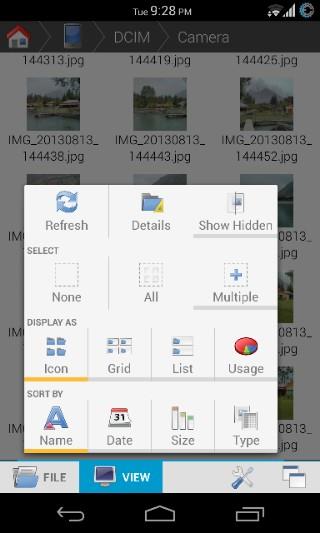
Podobnie, dwa przyciski w prawym dolnym rogu również wywołują menu. Pierwsze z nich umożliwia wyszukiwanie plików lub folderów, dodawanie bieżącego folderu do zakładek, ponowne skanowanie folderu w poszukiwaniu multimediów, dostęp do sekcji pomocy aplikacji, wyświetlanie informacji o aplikacji oraz przejście do ustawień aplikacji. Drugie menu służy do zarządzania oknami i panelami i umożliwia podział widoku na dwa panele, zarządzanie plikami, dostęp do wszystkich otwartych okien (więcej o nich później), zamykanie wszystkich otwartych okien lub paneli oraz monitorowanie postępu bieżących zadań (takich jak kopiowanie lub przenoszenie plików itp.).
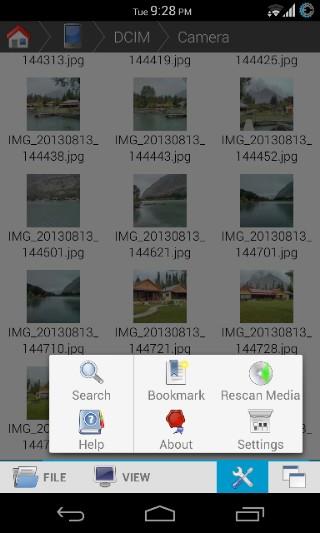
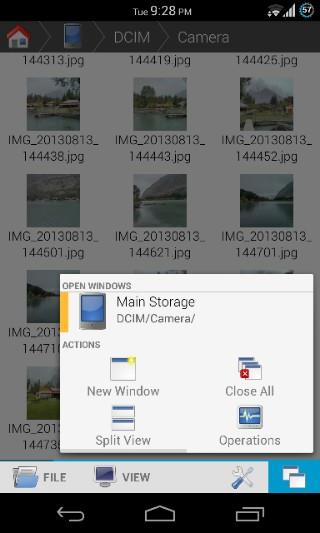
Na górze znajduje się poręczny pasek nawigacyjny, który pozwala szybko przejść do dowolnego miejsca w aktualnie otwartej ścieżce, choć oferuje on więcej możliwości. Wystarczy przeciągnąć go w dół, a bieżący widok zostanie podzielony na dwa panele. Możesz również utworzyć nowy panel, używając wspomnianego przycisku „Podziel widok” z menu zarządzania oknami. W widoku podzielonym możesz zaznaczać i wycinać lub kopiować pliki w jednym panelu, a następnie szybko wklejać je w inne miejsce za pomocą przycisku, który pojawia się na pasku nawigacyjnym tego panelu po jednokrotnym dotknięciu. Aby nawigować między wszystkimi aktualnie otwartymi panelami i oknami lub zamknąć dowolne z nich, użyj tego samego menu zarządzania oknami.
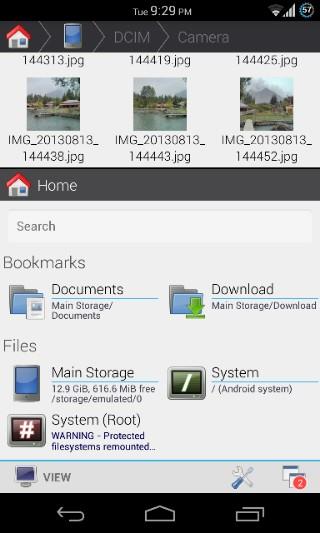
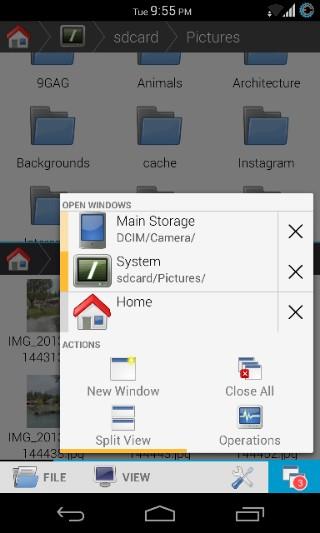
Ustawienia aplikacji umożliwiają zmianę motywu, konfigurację ekranu głównego, dostęp do sekcji pomocy, konfigurację ustawień zarządzania plikami oraz preferencji multimediów i sieci (jeśli zakupiono dodatek FX Plus), konfigurację wbudowanego edytora tekstu aplikacji (nazywanego TextEdit) i dostosowanie ustawień związanych z dostępem root.
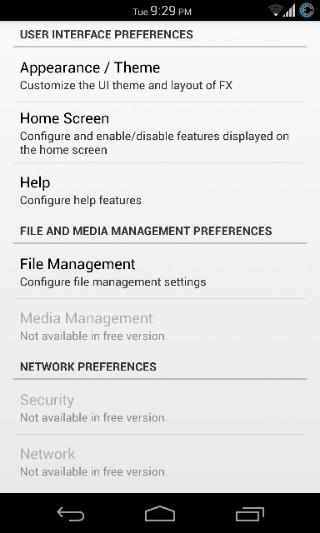
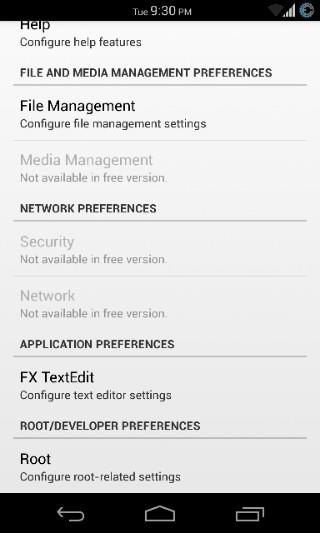
FX File Manager to bez wątpienia jeden z najlepszych menedżerów plików, jakie widziałem do tej pory na jakiejkolwiek platformie mobilnej. Jeśli nie potrzebujesz jego możliwości łączenia się z siecią lub chmurą (lub nie przeszkadza ci wydanie kilku dolarów), może to być zdecydowanie najlepszy menedżer plików dostępny na Androida.
Obejrzyj ten film demonstracyjny aplikacji na stronie Play Store, a następnie kliknij poniższy link do pobrania.
Lokalizacja to informacja osobista. Jest dodawana do zdjęć robionych telefonami i wykorzystywana podczas wyszukiwania wskazówek w serwisie mapowym. Google Maps
Jak wyciszyć historię użytkownika na Instagramie
Jak naprawić nagi awatar w PUBG na urządzeniu mobilnym
Jeśli masz zmysł artystyczny, od razu rozpoznasz nazwę Wacom, firmy, która zyskała sławę dzięki cyfrowym tabletom do rysowania.
Praktyczne informacje o przeglądarce Microsoft Edge dla systemów iOS i Android
Kiedy ostatni raz logowałeś się na Facebooku? Portal społecznościowy jest tak istotną częścią naszego życia, że często opuszczamy nasze konta.
Pisanie na klawiaturze stało się nieodłącznym elementem naszego współczesnego stylu życia. Korzystanie z większości dostępnych obecnie na rynku produktów technologicznych bez pisania na klawiaturze jest niemożliwe.
Zespół stojący za DiskDiggerem – popularnym, darmowym rozwiązaniem do odzyskiwania danych dla systemu Windows – uważa, że dane z systemu Android są równie ważne, dlatego też
Zwykle, gdy musisz otworzyć aplikacje na urządzeniu z systemem Android, robisz to z ekranu głównego, szuflady aplikacji lub listy ostatnio używanych aplikacji, która została wyświetlona jako pierwsza.
Istnieją setki sposobów, aby być na bieżąco z wiadomościami: Twitter, Reddit, RSS, newslettery i tak dalej. Upadek Google Reader z pewnością otworzył i wzbogacił







